Raspberry Pi и Ubuntu кажутся идеальными, но официального стандартного образа Ubuntu для одного компьютера не существует. Когда вы посмотрите на список рекомендуемых операционных систем Raspberry Pi Foundation, в нем будут перечислены как Ubuntu MATE, так и Ubuntu Core, но ни одна из них не является текущей стандартной версией Ubuntu. Ubuntu MATE великолепен, но единственная доступная версия - 16.04. Ubuntu Core, представляющий собой дистрибутив Интернета вещей с совершенно другим набором инструментов.

Если вам нужна текущая версия Ubuntu, в данном случае 18.04 или 18.10, вам придется переключиться в другом месте. Есть несколько вариантов, но RaspEX - это универсальный пакет, специально разработанный для работы с Raspberry Pi. Это причина выбора этого руководства.
Скачайте и декомпилируйте RaspEX
Откройте свой браузер и загрузите RaspEX из Sourceforge. Репозиторий его собственный. Образ диска сжимается в ZIP-файл.
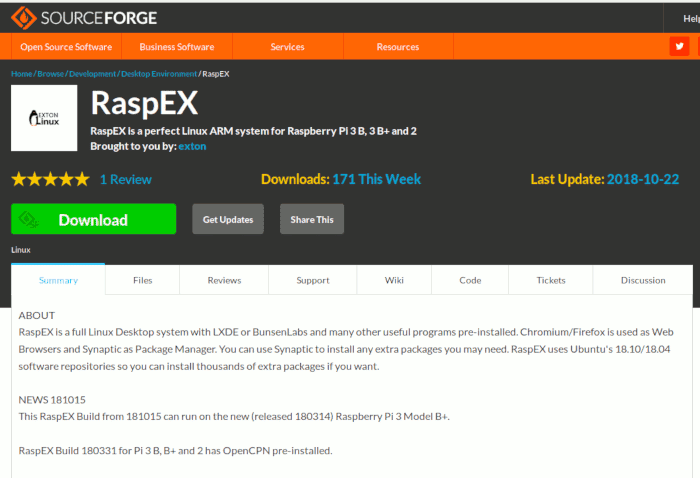
Используйте свой любимый менеджер архивов, чтобы распаковать ZIP-файл. Полученный файл должен иметь расширение .img.
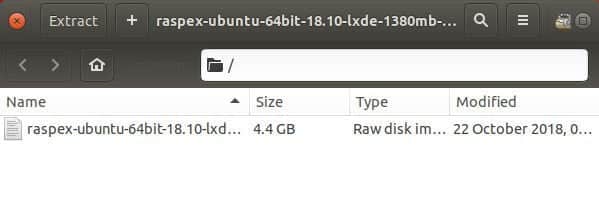
Скачать Etcher
Далее вам понадобится программа для запуска образа на карте MicroSD для Raspberry Pi. Etcher от Balena - очень простой вариант, который будет работать в Windows, Mac и Linux. Зайдите на сайт программы и скачайте BalenaEtcher для вашей операционной системы. Пользователи Windows могут установить Etcher или использовать автономную версию. Оба будут работать.
прошить файл .img
Откройте Etcher. Вы заметите, насколько прост интерфейс. Есть три столбца. Первый позволяет вам выбрать свой собственный файл изображения. Найдите свою карту MicroSD в среднем столбце. Наконец, когда оба верны, нажмите кнопку в последнем столбце файла изображения.
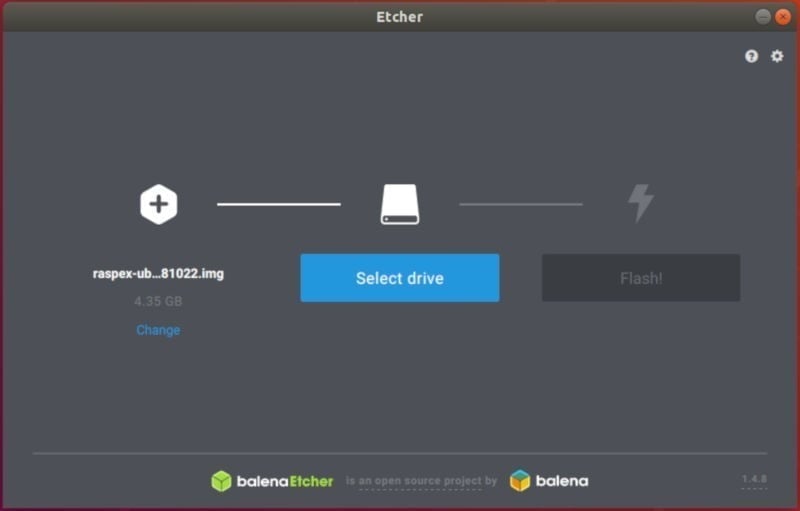
Процесс займет несколько минут, так что наберитесь терпения. Файл изображения довольно большой. Когда вы закончите с Etchre, вы можете удалить карту из компьютера.
Загрузите свою малину
Начните настраивать свой Pi. Вставьте карту MicroSD. Затем подключите Pi к монитору, клавиатуре и мыши. Подключите кабель Ethernet, если вы его используете. Когда все остальное настроено, подключите Raspberry Pi.
Pi приступит к работе, чтобы выполнить базовую настройку. По завершении ваш Raspberry Pi загрузится в RaspEX и SLiM Display Manager. Пользователь по умолчанию в дистрибутиве RaspEX - «raspex» с тем же паролем пользователя. Основной пароль пользователя - «root». Настоятельно рекомендуется изменить оба параметра при входе в систему.
Среда рабочего стола, поставляемая с RaspEX, - это LXDE. Это один из самых легких настольных компьютеров, доступных для Linux, что делает его отличным выбором для Pi. RaspEX по большей части в точности похож на Ubuntu, который вы знаете. Вы можете устанавливать пакеты с помощью Apt, при этом доступно большинство тех же инструментов и программного обеспечения. Обновление RaspEX делает то же самое.
Вы официально готовы использовать Ubuntu на Raspberry Pi. Смотреть Сайт разработчика для будущих сборок, но вы должны иметь возможность делать все через саму Ubuntu.







